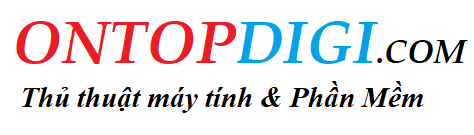Tìm hiểu về Ghost win 7 từ A đến Z cho người mới
Chúng ta thường nghe nhiều đến việc cài win 7, thế còn Ghost win 7 là gì, ưu nhược điểm của nó ra sao? Để tìm hiểu thông tin chi tiết vấn đề này, hãy theo dõi bài viết dưới đây. Bạn sẽ có cái nhìn từ tổng quát đến chi tiết về mẹo hay phần mềm với Ghost win 7.
Ghost win 7 là gì?
Ghost win 7 là gì?
Ghost win 7 là quá trình sao chép dữ liệu, nội dung của ổ cứng máy tính vào 1 tệp nén hoặc các tệp khác được đặt dưới tên Image. Các thông tin sao chép bao gồm cấu hình, ứng dụng, nội dung. Thao tác Ghost là việc lưu trữ dữ liệu sang một server hoặc ổ cứng mới và sử dụng khi cần.
Người ta sử dụng Ghost trong khi cài đặt lại hệ điều hành. Ghost sẽ cho phép phép sao chép và khôi phục nhanh từ hệ thống này sang hệ thống khác.
Ưu và nhược điểm của Ghost win 7 là gì?
Ưu và nhược điểm của Ghost win 7 là gì?
Ghost win được đánh giá là dễ thực hiện, thao tác nhanh chóng và tiện lợi:
Ưu điểm của Ghost win 7
Trước tiên, ưu thế nổi bật nhất của Ghost win 7 phải kể đến là việc ứng dụng nhanh chóng và gọn. Nếu quá trình cài đặt Win mất vài tiếng đồng hồ thì Ghost Win chỉ mất khoảng 10 phút.
Ghost win hoạt động nhanh như vậy là do Ghost sẽ tạo một disk image, người dùng copy sang giao diện mới. Điều này cho phép Ghost thiết lập nhanh chóng, đồng thời giúp tiết kiệm không gian và tăng tốc hệ thống đích. Công cụ Ghost có thể tạo cùng lúc hàng trăm máy tính giống như bản gốc.
Nhược điểm của Ghost win 7
Bên cạnh ưu điểm kể trên thì Ghost win 7 cũng được đánh giá có một số rủi ro khi sử dụng:
- Gia tăng khả năng nhiễm virus cho máy tính: khi Ghost win, máy tính sẽ dễ bị virus xâm nhập làm chậm máy, nóng máy.
- Ảnh hưởng đến ổ cứng: khi giải nén và ghi đè lên hệ điều hành nhiều lần thì sector và cluster sẽ bị ảnh hưởng.
Hướng dẫn Ghost win 7 đơn giản và nhanh chóng
Xét trên những ưu điểm nổi bật mà Ghost win mang lại, đây vẫn là thao tác ứng dụng được nhiều người lựa chọn nhất. Khi thực hiện Ghost, bạn không cần chuẩn bị nhiều phụ kiện và kiến thức quá chuyên sâu về phần mềm. Bằng 2 cách chia sẻ của mình, bạn có thể tự thao tác mà không cần trợ giúp của bất kỳ ai.
Hướng dẫn Ghost Win 7 bằng Hiren BootCD
Trước tiên để để ghost win 7 bằng Hiren BootCD, bạn cần chuẩn bị:
- Phần mềm/ đĩa Hiren BootCD.
- Window 7 có đuôi .GHO.
- Phiên bản Ghost Win 7 64bit hoặc Ghost Win 7 32Bit.
Các thao tác thực hiện như sau:
Bước 1: Nếu sử dụng đĩa, bạn cần khởi động lại máy tính và cho đĩa Hiren BootCD vào ổ đĩa, nếu sử dụng phần mềm bạn chỉ cần chạy ngay phần mềm trong Windows để Ghost.
Bước 2: Khi xuất hiện các dòng code trên màn hình, tiếp tục truy cập vào Backup Tools, tiếp tục nhấn Norton Ghost và Ghost Normal, xong thì ấn Enter.
Bước 3: Khi chương trình Ghost Normal bắt đầu khởi chạy thì chọn Local, tiếp tục là Partition, cuối cùng là From Image.
Bước 4: Tìm vị trí file ghost (dạng .GHO) đã lưu trong máy rồi ấn Open và khởi chạy.
Bước 5: Lựa chọn ổ C để cài đặt lại Windows. Lưu ý rằng nếu bạn cài vào những phân vùng chứa dữ liệu quan trọng thì toàn bộ dữ liệu sẽ bị mất.
Bước 6: Sau khi hoàn thành thì hệ thống sẽ đặt câu hỏi, bạn chọn Yes, khoảng 15 phút sau thì bạn đã có Ghost Windows 7 ngon rồi.
Hướng dẫn cách Ghost Windows 7 bằng USB
Ghost win 7 bằng USB sẽ giúp bạn có thể tạo được trên vô số máy tính mà không cần cần thao tác quá nhiều lần. Trước tiên để tiến hành bạn cần chuẩn bị:
- Một USB với dung lượng ≥ 1 Gb.
- Tải công cụ USB Format và công cụ grub4dos.zip (lưu ý để về định dạng USB về FAT32, tạo boot cho USB).
- Cài công cụ Hiren’s BootCD.
- File Win 7 chuẩn bị dưới dạng .GHO.
Bước 1: Sử dụng Hiren’s BootCD để tạo USB Hiren’s Boot.
Bước 2: Truy cập vào giao diện BIOS, chọn Boot -> Removable -> Devices -> Nhấn F10 -> Yes.
Bước 3: Khi giao diện màn hình thay đổi, chọn Dos Programs. Màn hình xuất hiện những giao diện dưới thì bạn chọn số 2. Đối với một số máy cần chọn Custom Menu.
Bước 4: Nhấn phím số 6 để chọn Norton Ghost 11.5.1 *…
Bước 5: Chọn phím số 8 khi màn hình hiển thị như hình dưới:
Bước 6: chờ cho hệ thống chạy một lúc, nếu thấy hiện About Symantec Ghost nhấn OK.
Bước 7: Giao diện thay đổi, tiếp tục chọn các lệnh: Local, Partition, From Image.
Bước 8: Tìm kiếm và mở thư mục chứa File file Win 7. GHO.
Bước 9: Lựa chọn cài đặt để Ghost win 7, sau đó nhấn OK.
Bước 10: Lựa chọn phân vùng để tiến hành ghost win 7, lưu ý nên chọn phân vùng mà trước đó Norton Ghost đã đè lên để không làm mất dữ liệu. Nhấn Ok.
Bước 11: Khi màn hình thay đổi, bạn chọn yes, hệ thống lúc này sẽ tự Ghost win 7.
Trên đây là bài viết mình đã tổng hợp giúp bạn thông tin về Ghost win 7 từ A đến Z. Mong rằng những chia sẻ trên sẽ hữu ích và giúp bạn có thể tự ứng dụng và Ghost win 7 thành công. Nếu xảy ra sơ suất hay lỗi trong quá trình Ghost, hãy quay lại và comment phía dưới để mình giải đáp thắc mắc giúp bạn nhé.